Используется для создания пользовательских деталей и деталей-заменителей.
 найти
найти
 Лента: вкладка "Главная"
Лента: вкладка "Главная"  панель "Вставка элементов"
панель "Вставка элементов"  команда "Настраиваемые детали"
команда "Настраиваемые детали"
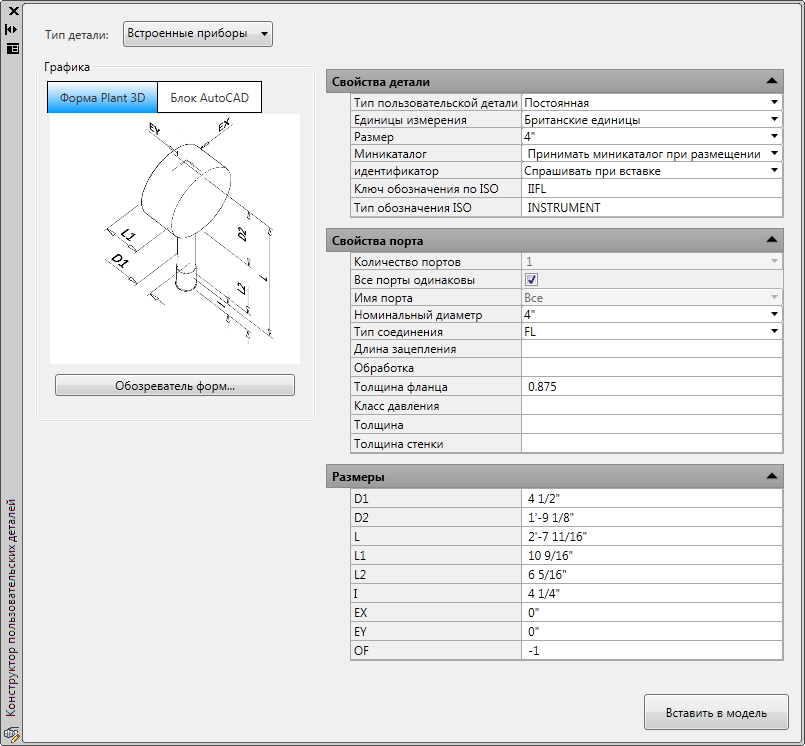
Формы Plant 3D
Обозреватель форм
Отображение диалогового окна "Обозреватель форм Plant 3D".
Размер
Указание размера трубы, к которой присоединяется эта деталь.
Размеры
Задает размеры геометрии детали. Геометрию детали также можно изменить после ее добавления в модель.
Блок AutoCAD
Создает компонент с применением геометрии на основе блоков, в которую с помощью команды PLANTPARTCONVERT добавлены порты. Если порты блоку не назначены, он открывается в отдельном окне.
Импортировать блок из DWG
Задает блок, определенный в другом чертеже.
Выбрать блок из модели
Задает блок на основе текущего чертежа.
Сброс определения блока (X)
Очистка блока, которая позволяет задать другой блок.
Пользовательский тип детали
Постоянная
Выбор этого параметра указывает на отсутствие детали в миникаталоге трубы.
Заполнитель
Задает временный объект, который используется до тех пор, пока требуемая деталь не будет добавлена в миникаталог.
Вставить в модель
Используется для добавления детали в модель
Диалоговое окно "Переопределение привода арматуры"
Определение привода арматуры.
Способы доступа
 Лента: Палитра свойств
Лента: Палитра свойств  Свойства детали
Свойства детали  Привод арматуры
Привод арматуры  Оператор
Оператор 

Можно задать другой оператор после размещения клапана в 3D-модели. Нет необходимости добавлять оператор в миникаталог или каталог трубопровода.
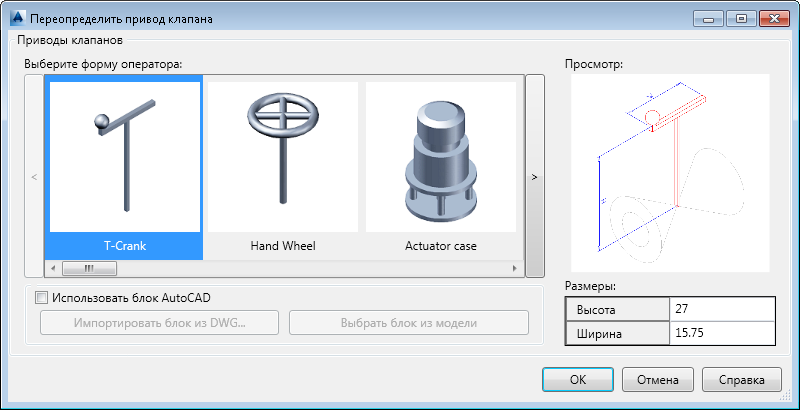
Выбор формы оператора
Определение параметрической формы для оператора.
Размеры
Указание высоты и ширины оператора.
Прим.: Можно указать только высоту и ширину для параметрических операторов. Расчет дополнительных размеров (например, для колес и рычагов).
Использовать блок AutoCAD
Указание компонента на основе блока, если он выбран.
Импорт блока из DWG
Выбор чертежа и вызов диалогового окна Выбор определения блока.
Блоки можно импортировать из чертежа после использования команды plantpartconvert.
Выбрать блок из модели
Выбор вхождения блока в модели.
Диалоговое окно "Обозреватель форм Plant 3D"
Определение формы для параметрического компонента.
Способы доступа
 Лента: Вкладка "Главная"
Лента: Вкладка "Главная"  панель "Вставка элементов"
панель "Вставка элементов"  "Пользовательская деталь"
"Пользовательская деталь"  "Обозреватель форм"
"Обозреватель форм"
Создав компонент, можно указать его размеры на палитре свойств.
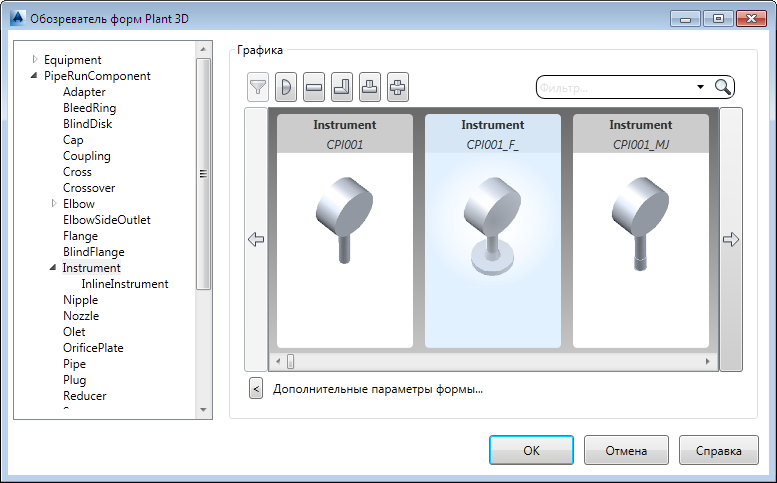
Графическое
Определение параметрической формы для компонента.
Дата: 2019-02-19, просмотров: 360.